『树莓派』如何以正确的姿势制作树莓派的TF卡数据镜像
准备:
- Windows环境(Linux的自己安装GParted即可)
- VM或VMplayer环境
- GParted的iso镜像 和 Win32DiskImager
- 一个聪明的脑子
没有VM或GParted或Win32DiskImager可以在这里(密码:61oq)下载
(百度云盘下载慢的自行用pandownload)
教程:
先安装好所有软件,在此不再繁述
打开VM(此处以VMplayer演示,大同小异)
选择“创建新虚拟机”
安装来源选择GParted的iso镜像
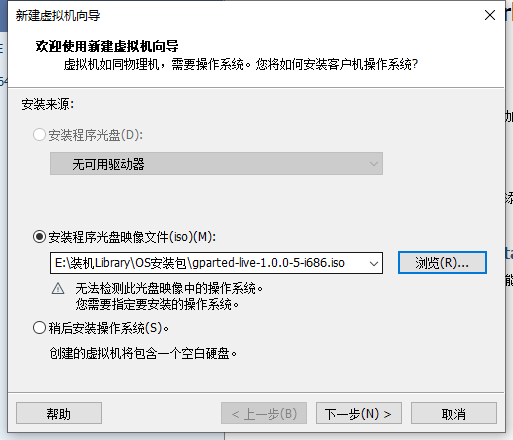
操作系统如图选择

名称随便填
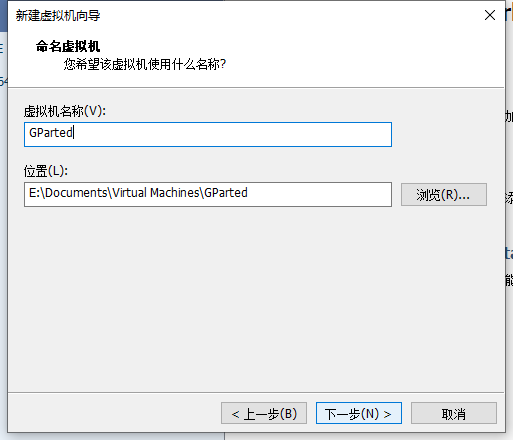
硬盘其实可以没有,因为是从iso直接启动系统,但是硬要填的话就填个最小值好了
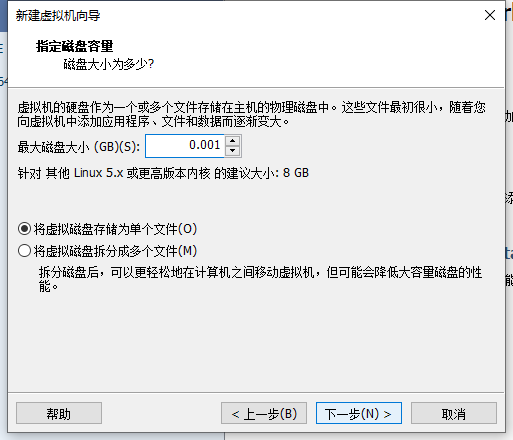
内存其实100M即可,默认256M也无妨
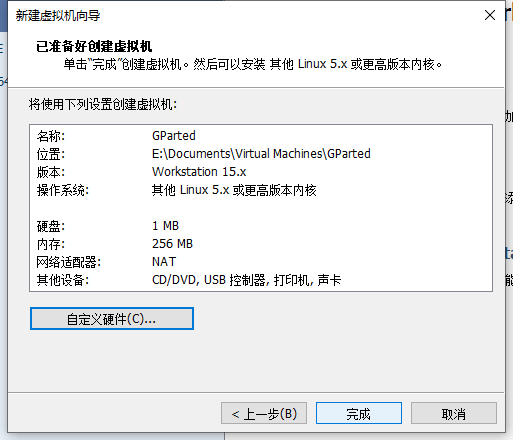
之后启动,一路按默认选择按Enter
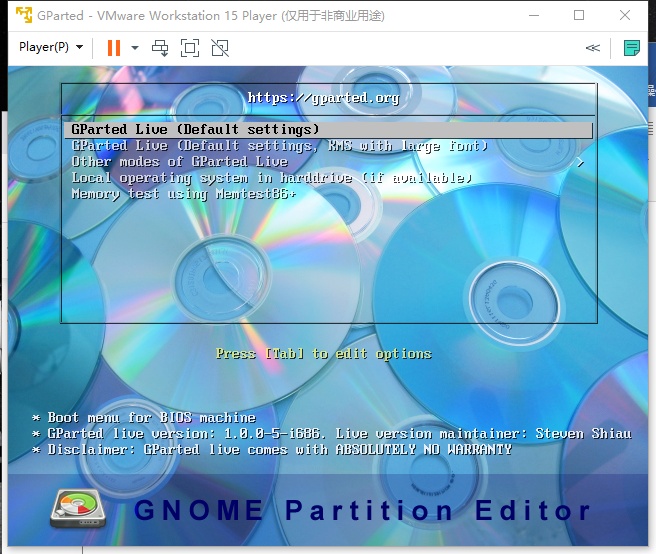

语言输入26也就是简体中文

启动方式输入0
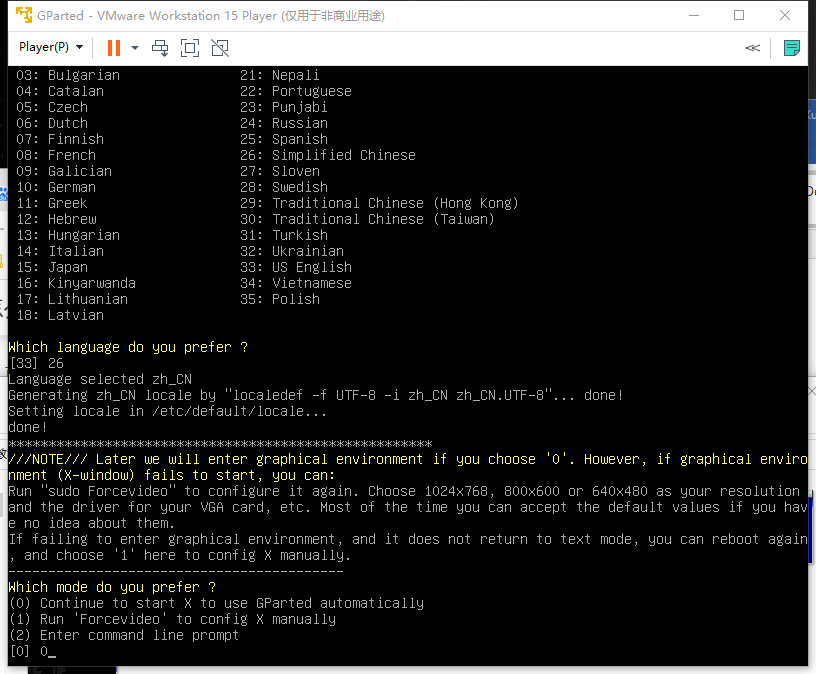
启动完成后让虚拟机连接你的TF读卡器(如果通过USB3.0的话在 管理->虚拟机设置->USB控制器 自行设置)
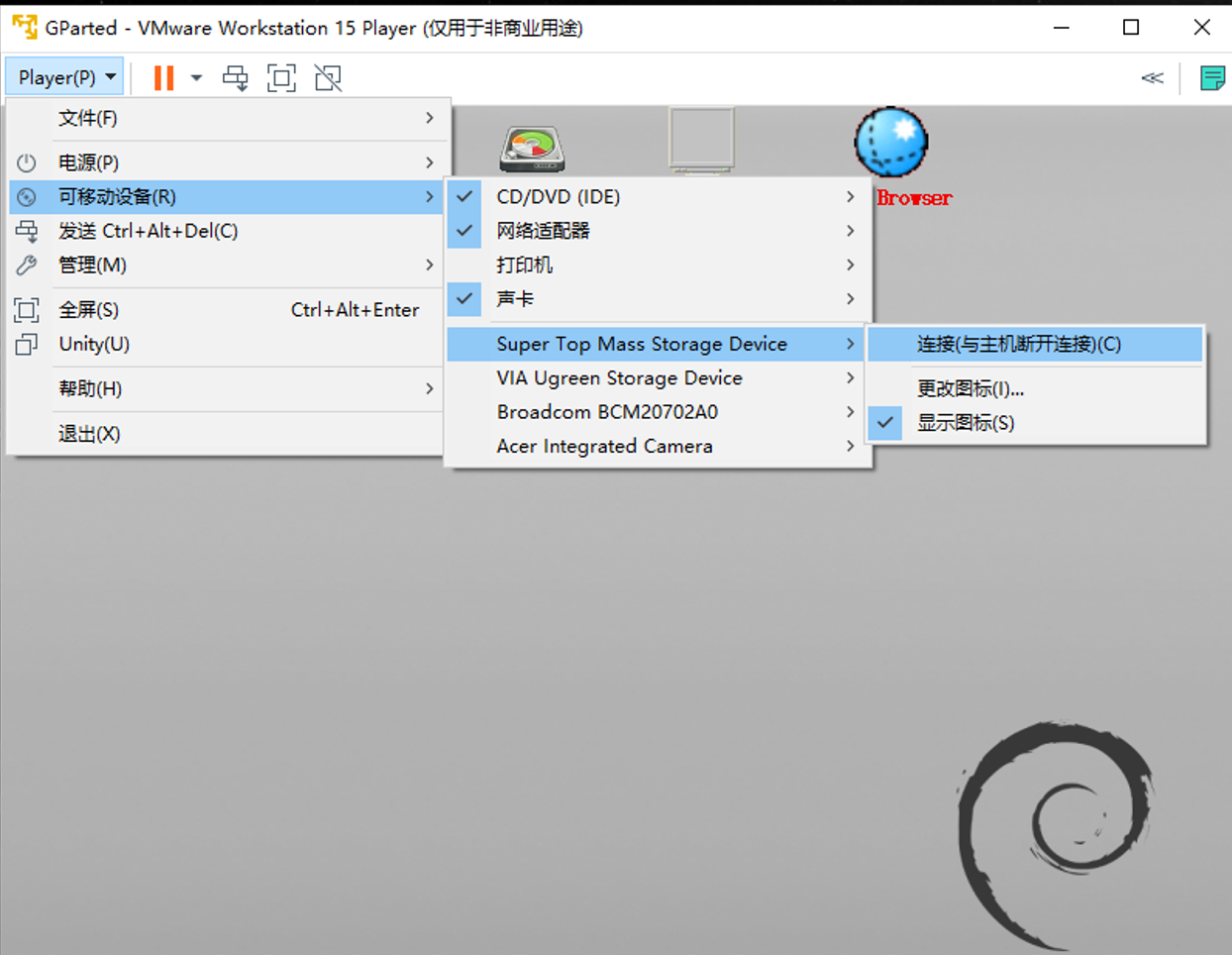
之后打开GParted
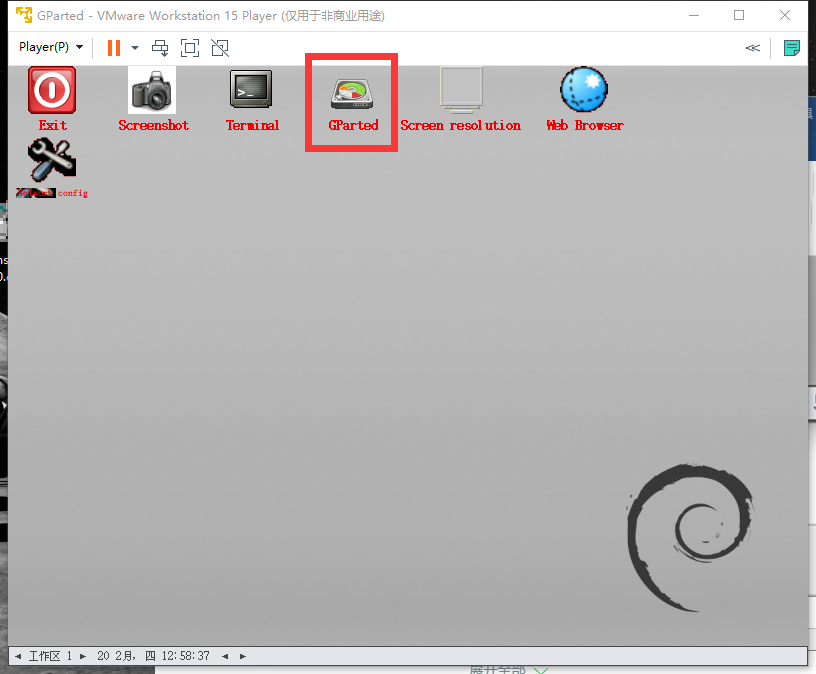
在选项卡中选择你的TF卡

右键->更改大小/移动
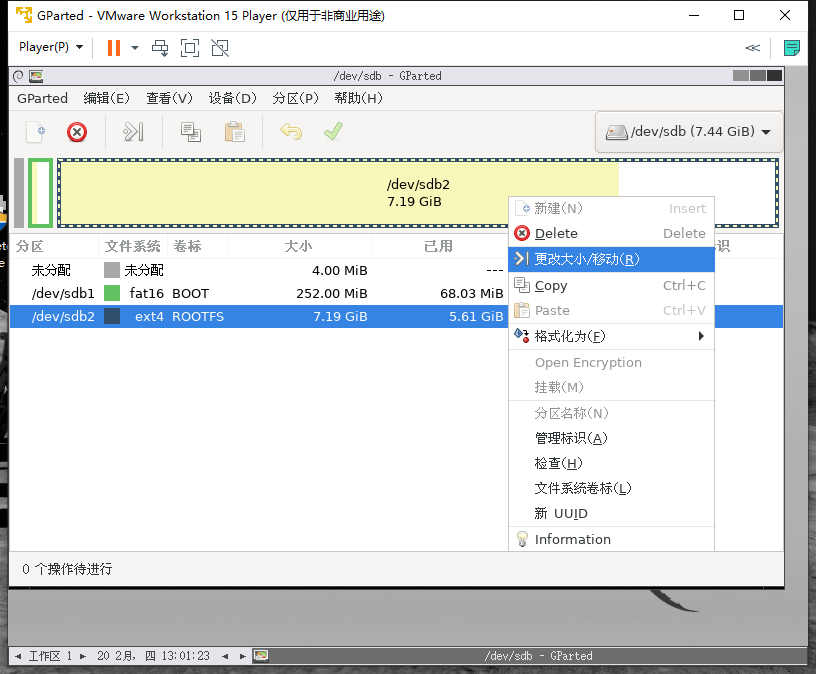
把区间右端点(数学乱入)尽量往左移动,把空白区域压掉

之后应用更改
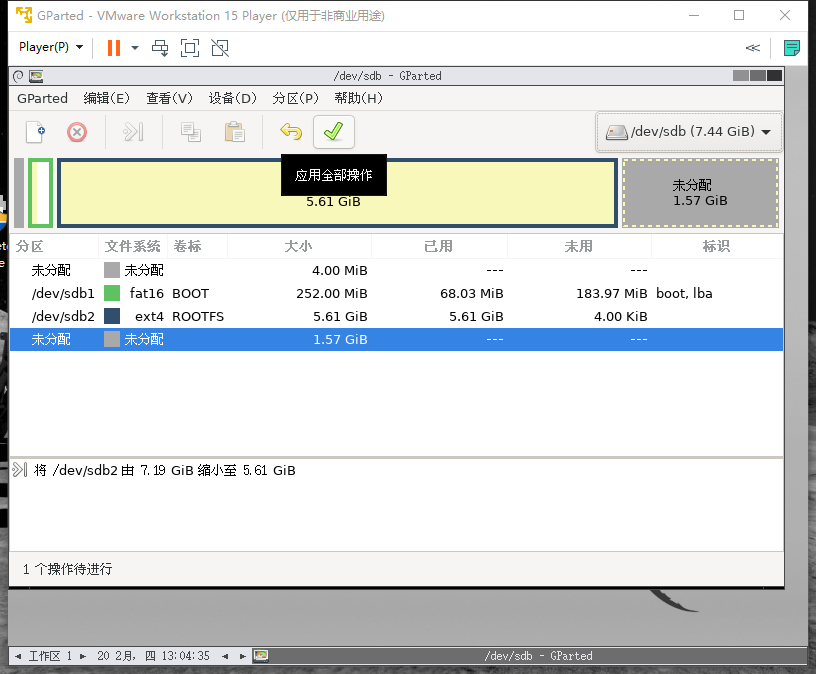
将TF卡退出虚拟机(之后主机就可以找到)
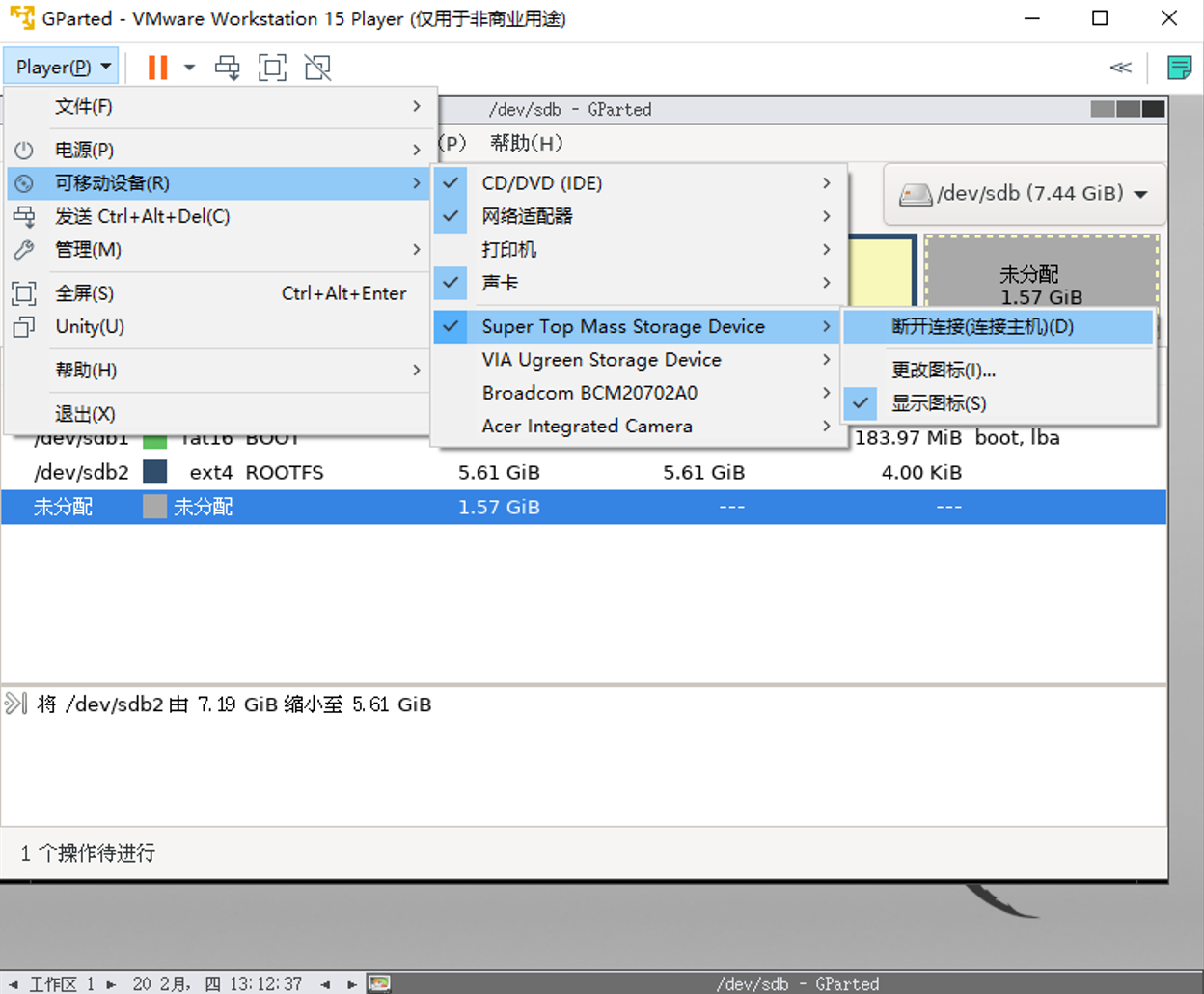
打开Win32DiskImager,选择对应盘符,写入文件名,使用“读取”功能(记得打勾“仅读取已分配分区”)
之后就完了

备份完成后记得重新拓展一下分区,否则后面的空间就无法使用
当然,你也可以选择在备份之前在raspi-config里面打开“下一次启动时拓展分区”,这样以后应该直接用Win32DiskImager写入就行了,不需要再手动拓展(当然我没试过)
如有建议和意见,欢迎提出
评论
GiscusTwikoo